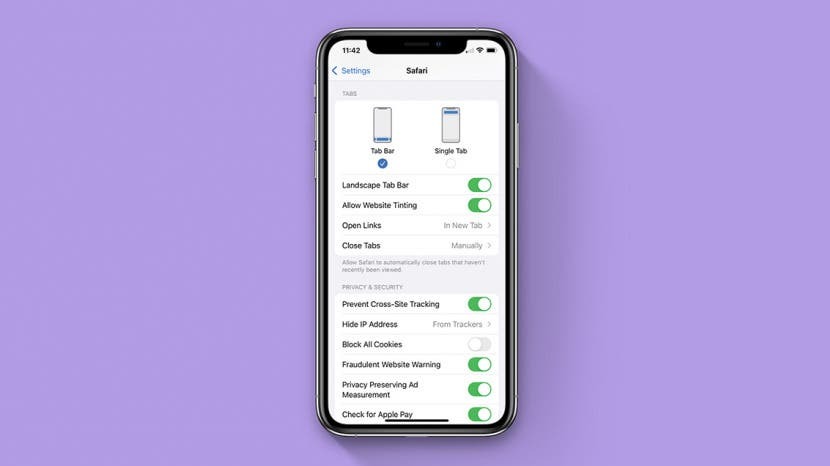
iOS 15 Safari-ით, აპს აქვს სრულიად ახალი განლაგება, რომელიც მრავალ განახლებას მოაქვს აპის დათვალიერების გზაზე. Safari-ში მისამართის ზოლი ახლა მდებარეობს თქვენი iPhone ეკრანის ბოლოში და ლანდშაფტის ორიენტაციის ჩანართებში ახლა გამოჩნდება სიაში ზედა. თუ თქვენთვის ეს განახლებები მოუხერხებელია და გსურთ დაუბრუნდეთ წინა iOS 14 Safari განლაგებას, ჩვენ გაჩვენებთ როგორ!
დაკავშირებული: როგორ დამალოთ აპლიკაციები iPhone-ზე და მოძებნოთ ისინი მოგვიანებით
Გადახტომა:
- გადაიტანეთ მისამართის ზოლი Safari-ის ზედა ნაწილში
- ამოიღეთ Tab ბარი Safari Landscape View-დან
გადაიტანეთ მისამართის ზოლი Safari-ის ზედა ნაწილში
საძიებო ზოლის ეკრანის ბოლოში გადატანა ერთ-ერთი ყველაზე დიდი ცვლილებაა Safari-ში iOS 15-ში. საბედნიეროდ, თუ არ მოგწონთ ეს ცვლილება, შეგიძლიათ უკან შეცვალოთ! Safari-ს ახლა აქვს ორი ჩანართის რეჟიმი: Single Tab და Tab Bar. ერთი ჩანართის რეჟიმში, თქვენი Apple მისამართის ზოლი გამოჩნდება Safari-ს ზედა ნაწილში და თქვენ უნდა შეეხოთ ჩანართის ხატულას ჩანართებს შორის გადასართავად. ჩანართის ზოლის რეჟიმში, თქვენი URL მისამართის ზოლი ნაჩვენებია ბოლოში და შეგიძლიათ გადაფურცლეთ ღია Safari ჩანართებს შორის. ქვემოთ განვიხილავთ, თუ როგორ დავაბრუნოთ URL ზოლი Safari-ში გვერდის ზედა ნაწილში.
როგორ გადავიტანოთ მისამართების ზოლი ზევით Safari-ში (საფარი)
შესაძლოა, თქვენ შემთხვევით გადაფურცლეთ ჩანართებს შორის ან დეზორიენტაციას მიგაჩნიათ თქვენი ეკრანის ბოლოში URL ზოლის არსებობა. როგორიც არ უნდა იყოს თქვენი მიზეზი, ეს არის ერთჯერადი ჩანართის რეჟიმში გადასვლის ყველაზე სწრაფი გზა და დათვალიერებისას საძიებო ზოლის გადატანა Safari-ის ზედა ნაწილში.
- გახსენით Safari და გადადით ვებ გვერდზე.

- შეეხეთ "aA" ხატულა მისამართების ზოლში.

- შეეხეთ ზედა მისამართის ზოლის ჩვენება.

ახლა თქვენი Apple საძიებო ზოლი გამოჩნდება ეკრანის ზედა ნაწილში. თუ ოდესმე გადაიფიქრებთ და გსურთ დაუბრუნდეთ Tab Bar-ის რეჟიმს (ჩანართებს შორის გადაფურცვლა საკმაოდ მოსახერხებელია!), მიჰყევით ზემოთ მოცემულ ნაბიჯებს და შეეხეთ ქვედა ჩანართების ზოლის ჩვენებას.
როგორ მოვათავსოთ ვებსაიტის საძიებო ზოლი პარამეტრების ზედა ნაწილში
ეს არის განსხვავებული მეთოდი იმავე პარამეტრის დასარეგულირებლად, რომელიც ნაჩვენებია ზემოთ მოცემულ მალსახმობში. ქვემოთ განვიხილავთ, თუ როგორ უნდა გადაიტანოთ თქვენი iPhone ან iPad საძიებო ზოლი ზევით პარამეტრებიდან.
- Გააღე პარამეტრების აპი.

- შეეხეთ Safari.

- შეეხეთ ერთი ჩანართი.

ამოიღეთ Tab ბარი Safari Landscape View-დან
ლანდშაფტის ჩანართების ზოლი Safari-ში აჩვენებს ღია ჩანართებს თქვენი ეკრანის ზედა ნაწილში და საშუალებას გაძლევთ დააჭიროთ და გადახვიდეთ მათ შორის, ისევე როგორც თქვენ ლეპტოპზე. ეს არის მოსახერხებელი განახლება, რადგან ეს ნიშნავს, რომ თქვენ აღარ გჭირდებათ ჩანართების გადასართავად შეეხოთ Tab ხატულას ლანდშაფტის ხედში დათვალიერებისას. თუმცა, თუ გრძნობთ, რომ ლანდშაფტის ჩანართების ზოლი ავსებს თქვენს ეკრანს და აფერხებს თქვენს სტილს, შეგიძლიათ გამორთოთ ეს ფუნქცია:
- Გააღე პარამეტრების აპი.

- შეეხეთ Safari.

- შეეხეთ გადამრთველს გვერდით ლანდშაფტის ჩანართის ზოლი რომ გამორთოთ.

სულ ეს არის! მას შემდეგ რაც დაარეგულირებთ iOS 15 Safari-ის პარამეტრებს, დაუბრუნდებით დათვალიერების წინა განლაგებას, რომელიც იცით და გიყვართ.
ავტორის დეტალები

ავტორის დეტალები
Ashleigh Page არის მხატვრული დამწერი iPhone Life-ისთვის. კომპიუტერული მეცნიერების და კრეატიული წერის ფონზე, მას უყვარს ტექნიკური და შემოქმედებითი ასპექტების შერწყმა. ტექნოლოგიის მოყვარული, ის აღმერთებს Apple-ის პროდუქტებს და უახლეს ინოვაციებს. როდესაც ის არ მუშაობს, ეშლი ხშირად ამზადებს ახირებულ (და ზოგჯერ უაზრო) მოთხრობებს, ლაშქრობს და თამაშობს ქვიშის ფრენბურთს.